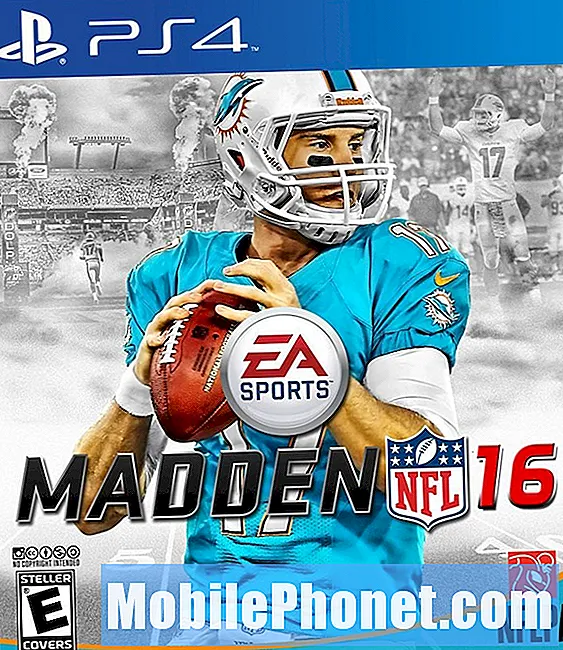콘텐츠
- HTC 10 (# HTC10)이 켜지지 않는 이유를 이해하고 문제 해결 방법을 알아 봅니다.
- 전화기가 켜지지 만 성공적으로 부팅 할 수없는 경우 수행 할 작업을 알아 봅니다.

1 단계 : 가능한 모든 방법으로 전화 부팅 시도
이것은 HTC 10이 액체 손상을 입지 않는 한 가장 먼저해야 할 일이 될 것입니다. 보드가 튀거나 배터리가 손상되었습니다. 이 경우 아래 문제 해결 절차를 수행 할 필요가 없습니다. 대신 기술자가 추가 테스트를 수행 할 수 있도록 휴대 전화를 즉시 보내주세요.
저절로 꺼지고 다시 켜지지 않는다고 가정하면 실제로 전원이 켜지지 않는지 확인할 수있는 방법이 있습니다.
- 휴대 전화가 켜지지 않으면 전원 키를 몇 초 동안 길게 누른 다음…
- 볼륨 크게 및 전원 키를 함께 10 초 동안 길게 누릅니다.
첫 번째 절차는 전화기를 정상적으로 켜는 것이고 두 번째 절차는 시스템이 충돌 한 경우 장치를 강제로 재부팅하는 것입니다. 이것만으로도 문제가 일부 사소한 앱 또는 펌웨어 결함으로 인해 장치가 응답하지 않는 상태로 발생한 경우 휴대 전화를 다시 사용할 수 있습니다.
그러나 이러한 절차를 수행 한 후에도 HTC 10이 여전히 켜지지 않으면 전원을 켜고 부트 로더를로드 할 수 있는지 확인하십시오. 다음과 같이하세요…
- 전화가 여전히 켜져 있으면 켜십시오. 떨어져서.
- 길게 누릅니다. 볼륨 작게 단추.
- 길게 누릅니다. 힘 키를 누르고 휴대폰이 진동하면 놓습니다. (노트: 휴대 전화가 진동하지 않으면 부트 로더를로드 할 수 없지만 계속 시도 할 수 있습니다.)
- 계속 볼륨 작게 단추.
- 빨간색과 파란색 텍스트 줄이있는 검은 색 화면이 나타나면 볼륨 작게 키.
- 볼륨 작게 버튼을 눌러 옵션을 강조 표시합니다. "부트 로더로 재부팅" 전원 키를 눌러 확인합니다.
- 컬러 텍스트가있는 흰색 화면이 나타나면 볼륨 작게 버튼을 눌러 옵션을 강조 표시합니다. "복구 모드로 부팅" 그리고 전원 키 선택합니다.
- 화면에 흰색 HTC 화면이 표시되고 검은 색으로 바뀝니다. 잠시 후 빨간색과 파란색 텍스트가있는 또 다른 검은 색 화면이 나타납니다.
전화를 복구 모드로 부팅 할 수있는 경우 기술자의 도움없이 직접 문제를 해결할 수 있습니다.이 시점에서 문제가 이미 해결 되었기 때문입니다. 장치가 이미 켜져 있습니다!
정상적으로 재부팅하여 Android 인터페이스를로드하고 사용하도록 할 수 있습니다. 그래도 부팅되지 않으면 위와 동일한 단계에 따라 복구 모드로 다시 부팅하고 이번에는 캐시 파티션을 삭제하거나 초기화를 수행합니다.
2 단계 : 충전기를 연결하여 휴대 전화가 응답하는지 확인
일반적으로 HTC 10이 회로를 통해 전류가 흐르고 있음을 감지하면 화면에 충전 표시등이 표시되고 LED 표시등이 켜집니다 (주황색 점등). 표시되면 휴대 전화의 하드웨어가 정상이고 펌웨어에 문제가있을 수 있음을 확신 할 수 있습니다. 하지만 그렇지 않은 경우 기기에 하드웨어 문제가있을 가능성이 있습니다.하지만 시스템이 방금 충돌했을 가능성과 구성 요소에 전원을 공급할 배터리가 충분하지 않았을 가능성을 배제해야합니다. 이를 위해 휴대 전화가 연결되어있는 동안 볼륨 크게 및 전원 키를 10 초 동안 길게 누르기 만하면됩니다.
HTC 10이 재부팅되면 시스템 충돌 일뿐입니다. 충전이 완료 될 때까지 충전하고이 문제가 발생한 후에도 동일한 문제가 몇 번 발생하면 일부 파일이 손상되었을 수 있음을 나타냅니다.
사용 가능한 업데이트가 있는지, 다운로드가 있는지 확인하고 마스터 재설정을 수행하십시오. 아무것도없는 경우에도 재설정을 수행하는 것이 좋지만 먼저 모든 데이터를 백업하는 것을 잊지 마십시오.
- 전화기가 여전히 켜져 있으면 끕니다.
- 길게 누릅니다. 볼륨 작게 단추.
- 길게 누릅니다. 전원 키 휴대 전화가 진동하면 손을 뗍니다.
- 계속 볼륨 작게 단추.
- 빨간색과 파란색 텍스트 줄이있는 검은 색 화면이 나타나면 볼륨 작게 키를 놓습니다.
- 볼륨 작게 버튼을 눌러 옵션을 강조 표시합니다. "부트 로더로 재부팅" 전원 키를 눌러 확인합니다.
- 컬러 텍스트가있는 흰색 화면이 나타나면 볼륨 작게 옵션을 강조 표시하는 버튼 "복구 모드로 부팅" 전원 키를 눌러 선택합니다.
- 화면에 흰색 HTC 화면이 표시되고 검은 색으로 바뀝니다. 잠시 후 빨간색과 파란색 텍스트가있는 또 다른 검은 색 화면이 나타납니다.
- 볼륨 작게 키를 눌러 강조 표시합니다. "데이터 삭제 / 공장 초기화" 전원 키를 눌러 선택합니다.
- 다음 화면에서 볼륨 작게 버튼을 다시 눌러 "네, 모든 사용자 정보를 지우세요" 옵션을 선택하고 전원 키로 확인하십시오.
- 장치가 재설정을 마칠 때까지 기다렸다가 "지금 시스템 재부팅"을 선택하여 전화기를 다시 시작하십시오.
부팅되지 않는 HTC 10 문제 해결
부팅 할 수없는 것은 펌웨어가 사용자 인터페이스와 기타 필요한 서비스를로드하려는 시도가 실패했기 때문입니다. 더 자주 소유자는 검은 색 화면을 볼 수 있고 다른 사용자는 로고에 갇혀있을 수 있습니다. 이미 짐작 하셨겠지만, 일부 하드웨어 문제로 인해이 문제가 발생할 수도 있지만 펌웨어와 관련이 있습니다.
1 단계 : 펌웨어 업데이트 후 문제가 발생한 경우
시스템 캐시가 앱이나 새 시스템에 의해 손상되는 경우가 있습니다. 이 경우 휴대 전화의 전반적인 성능에 영향을 미칠 수 있습니다. 일부 장치는 눈에 띄게 느려지고 다른 장치는 계속 재부팅 될 수 있으며 일부 장치는 부팅 중에 멈출 수 있습니다. 물론 이것은 가능성 일 뿐이지 만 모든 번거 로움에서 벗어날 수 있으므로 다음 절차를 진행하기 전에 배제해야합니다.
새 펌웨어가 완벽하게 호환되는 새 펌웨어를 만들도록 이전 시스템 캐시를 삭제해야합니다. 이를 수행하려면 복구 모드로 부팅하고 거기에서 캐시 파티션을 지우면됩니다.
- 전화기가 여전히 켜져 있으면 끕니다.
- 길게 누릅니다. 볼륨 작게 단추.
- 전원 키를 길게 누르고 휴대폰이 진동하면 놓습니다.
- 계속 볼륨 작게 단추.
- 빨간색과 파란색 텍스트 줄이있는 검은 색 화면이 나타나면 볼륨 작게 키를 놓습니다.
- 볼륨 작게 버튼을 눌러 옵션을 강조 표시합니다. “부트 로더로 재부팅” 전원 키를 눌러 확인합니다.
- 컬러 텍스트가있는 흰색 화면이 나타나면 볼륨 작게 버튼을 눌러 옵션을 강조 표시합니다. "복구 모드로 부팅" 전원 키를 눌러 선택합니다.
- 화면에 흰색 HTC 화면이 표시되고 검은 색으로 바뀝니다. 잠시 후 빨간색과 파란색 텍스트가있는 또 다른 검은 색 화면이 나타납니다.
- 볼륨 작게 키를 눌러 강조 표시합니다. "캐시 파티션 지우기" 전원 키를 눌러 선택합니다.
- 장치가 선택을 마칠 때까지 기다리십시오. "시스템을 재부팅 해주세요" 전화를 다시 시작하십시오.
2 단계 : 명백한 원인없이 문제가 시작되었거나 이전 단계에서 문제가 해결되지 않은 경우
이 문제가 발생했지만 명백한 원인을 발견하지 못한 소유자로부터 이미 수많은 신고가있었습니다. 안타깝게도 손을 댈 수 없다면 휴대 전화가 이렇게 작동하는 이유를 알 수 없습니다. 그러나 보고서와 증언에 따르면 손상된 데이터와 시스템 파일은 종종 전화가 갑자기 부팅되지 않는 이유입니다. 업데이트 후에도 발생할 수 있습니다.
따라서 이미 캐시 파티션 삭제를 시도했지만 전화가 여전히 성공적으로 부팅되지 않는 경우 마스터 재설정을 수행해야합니다. 이번에는 모든 파일, 데이터, 앱, 캘린더 일정, 음악, 동영상 등이 삭제되지만 휴대 전화를 다시 작동시킬 수있는 유일한 방법이라면 그만한 가치가 있습니다.
- 전화가 여전히 켜져 있으면 켜십시오. 떨어져서.
- 길게 누릅니다. 볼륨 작게 단추.
- 전원 키를 길게 누르고 휴대폰이 진동하면 놓습니다.
- 계속 볼륨 작게 단추.
- 빨간색과 파란색 텍스트 줄이있는 검은 색 화면이 나타나면 볼륨 작게 키를 놓습니다.
- 볼륨 작게 버튼을 눌러 옵션을 강조 표시합니다. "부트 로더로 재부팅" 전원 키를 눌러 확인합니다.
- 컬러 텍스트가있는 흰색 화면이 나타나면 볼륨 작게 버튼을 눌러 옵션을 강조 표시합니다. "복구 모드로 부팅" 전원 키를 눌러 선택합니다.
- 화면에 흰색 HTC 화면이 표시되고 검은 색으로 바뀝니다. 잠시 후 빨간색과 파란색 텍스트가있는 또 다른 검은 색 화면이 나타납니다.
- 볼륨 작게 키를 눌러 강조 표시합니다. "데이터 삭제 / 공장 초기화" 전원 키를 눌러 선택합니다.
- 다음 화면에서 볼륨 작게 버튼을 다시 눌러 "네, 모든 사용자 정보를 지우세요" 옵션을 선택하고 전원 키로 확인하십시오.
- 장치가 재설정을 마칠 때까지 기다렸다가 "지금 시스템 재부팅"을 선택하여 전화기를 다시 시작하십시오.
다른 모든 방법이 실패하면 점검 및 / 또는 수리를 위해 전화를 보내야합니다.